Kaip nukopijuoti nuorodą „iOS Mail“.
Ką žinoti
- El. laiške lengvai paspauskite URL nuorodą, kol pasirodys meniu. Bakstelėkite Kopijuoti.
- Eikite į vietą, į kurią norite įklijuoti nuorodą, paspauskite ir palaikykite, tada bakstelėkite Įklijuoti.
Radę nuorodą, kuria norite bendrinti el. laiške arba tekstiniame pranešime, nukopijuokite nuorodą ir įklijuokite ją į pranešimą. Arba, kai atnaujinate kalendoriaus įvykį ir norite įtraukti nuorodą į pastabų skyrių, suraskite nuorodą, nukopijuokite ją ir įklijuokite į kalendorių. Štai kaip nukopijuoti el. laiške gautas nuorodas bet kuriame „iPhone“ su „iOS 9“ iki „iOS 12“.
Kaip nukopijuoti nuorodą „iOS Mail“ programoje
Kopijuoti a URL Pašto programėlėje iPhone ar iPad galite tai padaryti vienu bakstelėjimu. Taip pat yra paslėptas meniu, kurį galima pasiekti palietus ir palaikius nuorodą.
Atidaryk Paštas programą ir bakstelėkite el. laišką, kuriame yra nuoroda, kurią norite kopijuoti, kad ją atidarytumėte. Jis gali būti iš bet kurio el. pašto paslaugų teikėjo, kurį pasiekiate naudodami savo telefono Pašto programą, įskaitant iCloud, Gmail, ir kiti.
-
Lengvai paspauskite URL nuorodą el. laiške, kol pasirodys naujas meniu, kuriame yra keletas parinkčių, įskaitant Kopijuoti.
Jei stipriai paspausite URL, bus rodomas ekranas su skirtingomis parinktimis. Bakstelėkite el. laiško turinį, kad uždarytumėte ekraną, ir bandykite dar kartą lengvai paspausti URL. Stipriai paspaudžiamas 3D Touch buvo pasiekiamas nuo „iPhone 6S“. Jis buvo pašalintas iš „iPhone XR“.
-
Bakstelėkite Kopijuoti. Jei jo nematote, slinkite žemyn meniu (praėję Atviras ir Pridėti į skaitinių sąrašą). Negaunate patvirtinimo, kad nukopijavote nuorodą, bet meniu dingsta.
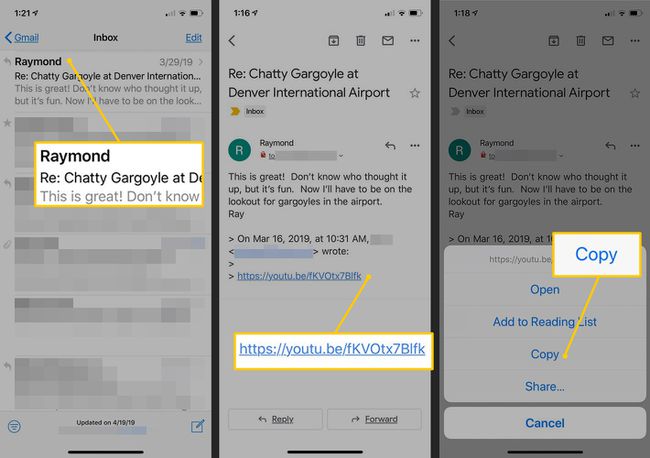
Eikite į vietą, kurioje norite įklijuoti nuorodą. Tai gali būti el. laiškas, pranešimas, užrašas, kalendorius arba bet kuri programa, kuri priima įklijavimo komandą. Bakstelėkite teksto įvesties sritį, kad nustatytumėte žymeklio padėtį.
Paspauskite ekraną teksto įvesties srityje. Kai pasirodys burbulas, pakelkite pirštą.
-
Pasirinkite Įklijuoti pasirodžiusioje meniu juostoje, kad įklijuotumėte URL.
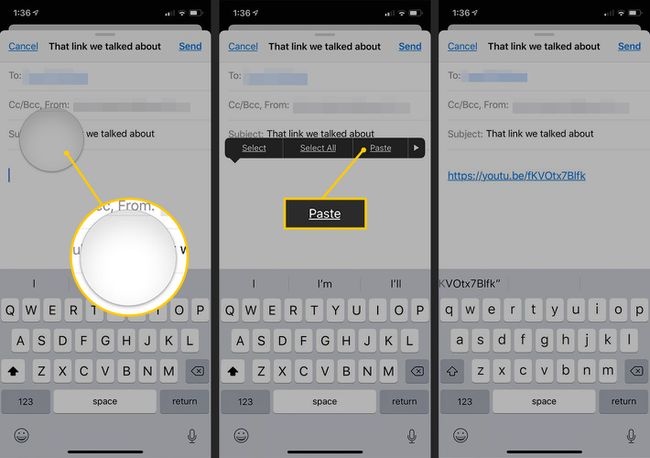
Jei pažįstate siuntėją ir juo pasitikite, galite saugiai nukopijuoti URL iš to asmens. Tačiau nekopijuokite nuorodos iš nepažįstamo žmogaus ar siuntėjo, kurio neatpažįstate.
Patarimai, kaip kopijuoti nuorodas „iPhone“ ar „iPad“.
Kopijavimo ir įklijavimo procesas yra paprastas, kai tik įvaldote lengvą spaudą. Štai keli patarimai, kaip elgtis situacijose, su kuriomis galite susidurti:
- Ar matėte didinamąjį stiklą? Jei paryškinate tekstą, užuot matę meniu, taip yra todėl, kad iš tikrųjų nelaikote nuorodos. Gali būti, kad nuorodos ten nėra ir tik atrodo, kad yra, o gal palietėte tekstą šalia nuorodos.
- Jei nuorodos tekstas atrodo keistai arba ilgas, kai kuriuose el. laiškuose tai yra normalu. Pavyzdžiui, nuoroda el. laiške, kurį gavote kaip el. pašto sąrašo ar prenumeratos dalį, dažnai būna ilga ir susideda iš daugybės raidžių ir skaičių. Jei pasitikite el. laiško siuntėju, tikslinga pasitikėti ir jo siunčiamomis nuorodomis.
- Kopijuojant nuorodas į kitas programas dažnai rodomos kitos parinktys. Pavyzdžiui, jei naudojate „Chrome“ programa „iPhone“ ar „iPad“ ir norite nukopijuoti vaizde saugomą nuorodą, gausite URL kopijavimo parinktis bet ir norint išsaugoti paveikslėlį, atidaryti paveikslėlį, atidaryti paveikslėlį naujame skirtuke arba inkognito skirtuke ir keletą kiti.
- Meniu, kuris rodomas bakstelėjus ir laikant nuorodas programoje Paštas, gali skirtis el. laiškuose. Pavyzdžiui, el. laiške esantį tviterį gali būti parinkta jį atidaryti „Twitter“..
